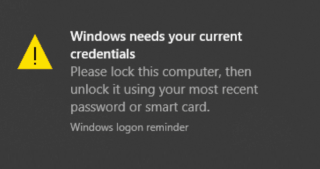Quando você faz login no Windows com seu PIN, às vezes pode aparecer uma mensagem convidando você a inserir suas credenciais. Esse pop-up irritante geralmente aparece quando você se conecta por meio do Azure Active Directory. Vamos explorar como você pode se livrar dele.
O que fazer se o Windows disser que precisa de suas credenciais atuais
Verifique sua conta ou altere seu PIN
Navegue até Configurações , selecione Contas e verifique se algum alerta solicita que você verifique sua conta. Faça isso e verifique se o erro persiste. Além disso, altere seu PIN. Vá para Opções de login , clique em PIN e selecione o botão Alterar seu PIN .

O Windows pode ter problemas para atualizar e validar suas credenciais se você configurar seu PIN usando uma senha anterior. A redefinição do PIN deve corrigir o problema.
Remover credenciais do Windows
Tente remover suas credenciais do Windows e verifique se você percebe alguma melhoria.
- Clique no ícone Pesquisar e digite “ credenciais ”.
- Em seguida, clique em Gerenciador de credenciais .
- Selecione Credenciais do Windows e remova todas as credenciais.

- Reinicie o computador e faça login na sua conta da Microsoft.
- Verifique se o sistema operacional ainda solicita que você confirme suas credenciais.
Verificar atualizações
Verifique se você está executando a versão mais recente do Windows em seu dispositivo. Vá para Configurações , selecione Windows Update e verifique se há atualizações. Reinicie o computador após instalar a versão mais recente do sistema operacional e verifique se o problema persiste.
Entre em contato com seu administrador de TI
Se o alerta persistir, entre em contato com seu administrador de TI. Talvez algumas configurações do Azure AD estejam incorretas. Ou talvez o serviço de gerenciamento de acesso e identidade baseado em nuvem da Microsoft seja atormentado por problemas de autenticação inesperados. Seu administrador de TI executará todas as verificações necessárias para identificar e corrigir o problema.
Conclusão
Se o Windows disser, você precisa inserir suas credenciais atuais, verificar sua conta e alterar seu PIN. Em seguida, atualize seu computador para a versão mais recente. Além disso, limpe todas as suas credenciais do Windows e reinicie o dispositivo. Se seu computador for gerenciado por uma organização, entre em contato com seu administrador de TI para obter mais ajuda.
Você conseguiu corrigir o problema? Qual dos métodos acima funcionou para você? Comente abaixo.